È possibile raggruppare, copiare, ridimensionare o formattare controlli in un foglio di lavoro.
Note:
-
Non è possibile combinare controlli modulo o controlli ActiveX con oggetti Strumenti disegno o Strumenti SmartArt, ad esempio forme ed elementi grafici SmartArt, nella stessa selezione di gruppo.
-
Verificare che nella barra multifunzione sia visualizzata la scheda Sviluppo. Per altre informazioni, vedere Visualizzare la scheda Sviluppo. Verificare quindi che la modalità progettazione sia stata abilitata. A questo scopo, fare clic su Sviluppo > modalità progettazione nel gruppo Controlli .
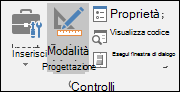
-
Quando hai finito di lavorare con i controlli, disattiva la modalità progettazione.
Fare clic sul bordo di selezione del controllo.
Il bordo di un controllo modulo viene visualizzato con un motivo punteggiato e una serie di quadratini di ridimensionamento:
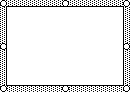
Il bordo di un controllo ActiveX viene visualizzato come una serie di quadratini di ridimensionamento:
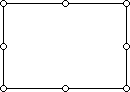
Il riquadro di selezione semplifica la selezione di uno o più oggetti, oltre a mostrare, nascondere o modificare l'ordine degli oggetti.
-
Nel gruppo Modifica della scheda Home fare clic su Trova e seleziona.
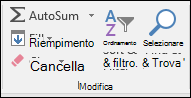
-
Eseguire una delle operazioni seguenti:
-
Per selezionare oggetti nascosti, in pila o coperti dal testo, fare clic su Selezione oggetti e quindi tracciare un riquadro sugli oggetti.
-
Per aprire un riquadro attività in cui è possibile selezionare, selezionare più elementi, visualizzare, nascondere o modificare l'ordine degli oggetti, fare clic su Riquadro di selezione e quindi sulle opzioni desiderate.
-
Suggerimento: Per selezionare i controlli con il mouse, tenere premuto CTRL fino a selezionare i controlli.
Prima di tutto, fare clic sul bordo di selezione del gruppo.
Il bordo di selezione del gruppo viene visualizzato come una serie di quadratini di ridimensionamento:
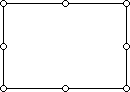
Quindi, fare clic sul controllo da selezionare all'interno del gruppo.
Prima di tutto, fare clic sul bordo di selezione del gruppo.
Il bordo di selezione del gruppo viene visualizzato come una serie di quadratini di ridimensionamento:
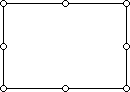
Quindi, tenere premuto CTRL fino a selezionare i controlli.
Fare clic sul bordo di selezione del gruppo e il bordo di selezione del gruppo viene visualizzato come una serie di quadratini di ridimensionamento:
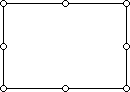
Eseguire le operazioni seguenti per selezionare un controllo nascosto o sotto altri controlli:
-
Selezionare il controllo nel livello superiore.
-
Premere TAB per spostarsi in avanti o MAIUSC+TAB per spostarsi indietro tra i controlli.
Nel gruppo Modifica della scheda Home fare clic su Trova & Seleziona e quindi eseguire una delle operazioni seguenti:
-
Fare clic su Seleziona oggetti e quindi usare il puntatore del mouse per disegnare un rettangolo attorno agli oggetti da selezionare.
-
Fare clic su Riquadro di selezione e quindi usare il riquadro per selezionare uno o più oggetti.
Eseguire una delle operazioni seguenti:
-
Per annullare la selezione di uno o più controlli, fare clic in un punto qualsiasi all'esterno del controllo, di un set di controlli selezionati o di un bordo di gruppo.
-
Per annullare la selezione di un controllo alla volta in un set di controlli selezionati, tenere premuto CTRL e fare clic sul controllo.
Servono altre informazioni?
È sempre possibile rivolgersi a un esperto della Tech Community di Excel o ottenere supporto nelle Community.










